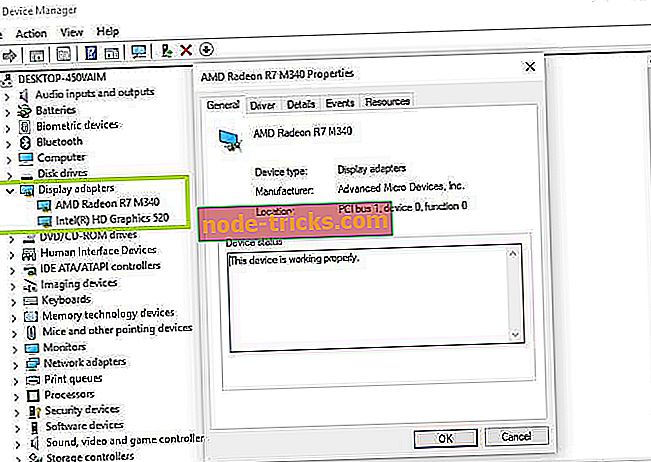„Forza Motorsport 7“ avarijos: Štai kaip ją išspręsti
Ar patiriate „ Forza Motorsport 7“ avarijų kompiuteryje? Mes turime sprendimus.
Vienas iš įdomiausių žaidimų yra „Forza Motorsport 7“, kas su adrenalinu, vėsiomis automobilių dizainais ir greičiu - kiekvienas žaidėjas mėgsta greitį!
Dauguma žaidėjų, kurie atsisiuntė ir grojo „Forza Motorsport 7“ žaidimą, vis dėlto susidomėjo dėl nuoseklių avarijų.
Kai kurie sako, kad žaidimas sugenda, kai jie projektuoja automobilį, vyksta per greitai, arba skirtinguose žaidimo taškuose. Tai gali būti gana varginantis, ypač tada, kai ką tik atsisiuntėte žaidimą ir visi esate pasiruošę patekti į takelį.
Vienas iš žinomų „Forza Motorsport 7“ avarijos problemų „Windows“ kompiuteryje yra tada, kai „Benchmark“ režimas patiria ilgą apkrovos laiką arba netgi sugenda po to, kai atliksite lyginamąjį testą. Erzina, tiesa?
Tačiau, nesijaudinkite, kad visada būna aplink kai kuriuos bendrus žaidimo klausimus. Štai keletas greitų pataisų, kaip išspręsti Forza Motorsport 7 avarijos problemą.
Kaip išspręsti FM7 avarijas kompiuteryje
- Išjunkite internetą ir antivirusinę
- Patikrinkite, ar problema susijusi su tvarkyklės klaida
- Naudokite administratoriaus teises, kad nustatytumėte „Forza Motorsport 7“ avariją
- Atnaujinkite vaizdo plokštę ar grafikos tvarkyklę, kad išspręstumėte „Forza Motorsport 7“ avariją
- Sumažinkite vaizdo plokštės tvarkyklę į senesnę versiją, kad išspręstumėte „Forza Motorsport 7“ avariją
- Pašalinkite ir vėl įdiekite „Forza Motorsport 7“
1 sprendimas: išjunkite internetą ir antivirusinę
Galite pabandyti išjungti interneto ryšį ir antivirusinę programą, tada bandykite žaisti Forza Motorsport 7 žaidimą.
Jei tai neveikia, išbandykite kitą sprendimą.
2 sprendimas. Patikrinkite, ar problema susijusi su tvarkyklės klaida
Atlikite šiuos veiksmus, kad patikrintumėte:
- Dešiniuoju pelės mygtuku spustelėkite Pradėti
- Pasirinkite Įvykių žiūrovas
- Išplėskite „Windows“ žurnalus
- Spustelėkite Sistema
Jei matote naujausius raudonus šauktus, spustelėkite jį, kad pamatytumėte, ką jis sako, tada išspręskite problemą, kurią ji grąžina.
3 sprendimas: naudokite administratoriaus teises nustatyti „Forza Motorsport 7“ gedimą
Jei neturite, galite paprašyti administratoriaus sukurti vartotojo profilį ir suteikti jums teises.
Štai kaip sukurti naują vartotojo profilį ir suteikti administratoriaus teises:
- Spustelėkite Pradėti
- Pasirinkite Parametrai
- Pasirinkite Paskyros
- Spustelėkite Pridėti kažką į šį kompiuterį
- Užpildykite formą naudodami vartotojo vardą ir slaptažodį. Bus sukurta nauja vartotojo paskyra.
- Spustelėkite Keisti paskyros tipą
- Spustelėkite išskleidžiamąją rodyklę ir pasirinkite Administratorius, kad nustatytumėte paskyrą administratoriaus lygiui
- Iš naujo paleiskite kompiuterį
- Prisijunkite prie naujos paskyros, kurią ką tik sukūrėte
Pabandykite žaisti žaidimą naudodami naują paskyrą.
Taip pat galite dešiniuoju pelės klavišu spustelėti „Forza Motorsport 7“ žaidimo piktogramą, tada spustelėkite Vykdyti kaip administratorius .
Dar nėra ten? Daugiau sprendimų.
4 sprendimas: atnaujinkite vaizdo plokštę ar grafikos tvarkyklę, kad išspręstumėte „Forza Motorsport 7“ avariją
Štai kaip atnaujinti „Windows“ tvarkykles:
- Dešiniuoju pelės mygtuku spustelėkite mygtuką Pradėti
- Pasirinkite Įrenginių tvarkytuvė
- Norėdami išplėsti sąrašą, spustelėkite „ Universal Serial Bus Controllers“
- Pažiūrėkite, ar yra kokių nors įrenginių, turinčių geltoną šauktuką, klausimų ženklą, žemyn rodyklę arba klaidos pranešimą ar kodą.
- Jei vairuotojas turi geltoną šauktuką, dukart spustelėkite jį, tada atidarykite Properties
- Skirtuke Draiveriai pasirinkite Atnaujinti tvarkyklę
„Windows“ suras tinkamą vaizdo plokštės ar grafikos tvarkyklės tvarkyklę.
Pastaba : jums gali tekti žinoti savo grafikos ar vaizdo plokštės pavadinimą, pavyzdžiui, jei tai yra NVIDIA, AMD ar Intel, nes tada jūs turite atsisiųsti iš bet kurios iš šių tinklalapių.
5 sprendimas: sumažinkite vaizdo plokštės tvarkyklę į senesnę versiją, kad išspręstumėte „Forza Motorsport 7“ avariją
Štai kaip tai padaryti:
- Dešiniuoju pelės mygtuku spustelėkite Pradėti.
- Pasirinkite Įrenginių tvarkytuvė.
- Spustelėkite Ekrano adapteriai.
- Dešiniuoju pelės klavišu spustelėkite ekrano adapterį.
- Pasirinkite Ypatybės.
- Patikrinkite versiją.
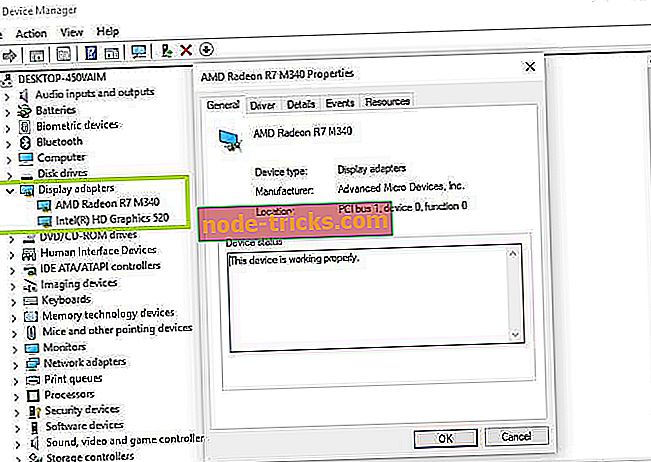
- Rasti ankstesnę versiją ir ją įdiegti.
6 sprendimas. Pašalinkite ir vėl įdiekite „Forza Motorsport 7“
Visada galite pašalinti, tada išvalyti sistemą ir vėl įdiegti žaidimą.
Žaidimo ugnis yra žaidimo stiprintuvas, kuris žaidimo metu atsikratys užšalimo, atsilikimo, žemo FPS ir kitų problemų. Atsisiųskite jį dabar (nemokamai), kad galėtumėte geriau žaisti žaidimus.
Tikimės, kad vienas iš šių sprendimų jums teks. Jei ne, pasidalykite su mumis savo problemos ypatybėmis žemiau esančiame komentarų skyriuje.
Laimingi žaidimai!